最近,全球科技“掌门人”都来中国了?
苹果CEO库克、高通总裁安蒙、英特尔CEO帕特·格尔辛格、AMD CEO苏姿丰......前段时间,全球科技巨头高管相继来中国交流。
3月24日,库克突然现身位于中国北京三里屯的苹果零售店内。库克在官方微博发文称,很高兴在Apple三里屯零售店见到了我们超棒的顾客和团队。

图源:微博
在之后的中国行程中,库克表示,今年是苹果公司在中国市场第三十年,1993年,苹果公司在北京设立了办公室。他表示,他本人与中国的关系,甚至可以追溯到加入苹果公司之前。库克也强调,高科技发展的速度非常快,所以也非常有必要让更多年轻人学习编程。
库克在中国期间还参观了位于上海的游戏公司米哈游。他在个人微博中表示:“很开心见到iPhone和iPad获奖游戏《原神》背后的创作者。”同日,库克还来到京剧演员王珮瑜的工作室,与小演员互动。
“虽然访问中国已经快50次了,但这次是我第一次作为英特尔CEO而来。”4月12日,在主题为“可持续·共未来”的2023英特尔可持续发展高峰论坛上,英特尔CEO帕特·格尔辛格表示,“英特尔期待在可持续发展领域建立深入的合作关系,这既符合英特尔的目标,也符合中国产业界的期待。在可持续发展的旅程中,英特尔中国坚定地致力于成为大家的合作伙伴。”

图源:人民网
帕特·格尔辛格认为,当前人类正处在万物数字化的时代,以计算、连接、从云到边缘的基础设施、人工智能、传感和感知为代表的五大超级技术力量正在驱动世界进入新的数字经济时代。在此背景下,以减碳节能为核心的绿色可持续发展也变得非常重要。
据分析师预计,从2020年到2021年,投资数字化转型的公司收入增长比不投资的公司高出5倍。高通公司总裁兼首席执行官安蒙在中国发展高层论坛2023年年会上表示,数字化转型的可能性是无限的,但实现这些不仅需要技术,还需要强大的协作和伙伴关系,在各行各业中发展生机勃勃的生态系统,从而推动规模化的创新。
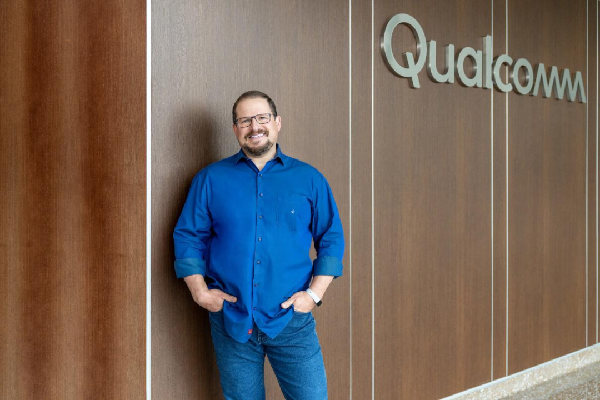
图源:新华网
安蒙表示,这也需要对数字基础设施进行投资,推动公共领域和私有经营领域加强合作,以及营造良好社会环境。
据韩联社报道,3月24日,三星电子会长李在镕走访了2021年投产的天津多层陶瓷片式电容器(MLCC)生产线。目前除三星电机的MLCC和相机模组工厂外,三星显示器的智能手机用OLED模组工厂也位于天津,三星SDI也在天津建有供新能源汽车使用的动力电池生产线。
李在镕表示,三星愿进一步深化与中国天津在科技研发及成果转化、新能源产业发展等方面的合作,拓宽合作领域,提升合作能级,努力实现共赢发展。
4月18日至27日,以“拥抱汽车行业新时代”为主题的2023第二十届上海国际汽车工业展览会举行。
根据福布斯中国的报道,宝马集团董事长齐普策、宝马集团大中华区总裁兼首席执行官高乐、梅赛德斯-奔驰集团董事会主席康林松,梅赛德斯-奔驰集团股份公司董事会成员、负责大中华区业务负责人唐仕凯,大众汽车集团大众品牌首席执行官托马斯·谢弗、奥迪汽车管理董事会主席杜斯曼、丰田汽车副社长兼首席技术官中岛裕树等海外车企高管均前往参加。

图源:新华社
除了推出新品,全球知名车企也宣布与中国车企的合作计划。奥迪与中国一汽、上汽集团合作推出新能源汽车车型;宝马宣布将与长城汽车合资成立的光束汽车生产纯电动MINI车型;丰田则联手比亚迪、中国一汽、广汽集团等合作伙伴研发打造新车型。同时,这些全球知名车企巨头正在持续加码在中国的投资。大众汽车宣布,计划投资约10亿欧元(约合人民币75亿元)在华建立纯电动智能网联汽车研发、创新和部件采购中心,加速智能互联和信息娱乐系统研发。
中国宏观经济研究院经济研究所副所长吴萨表示,近期外企高管相继来到中国交流,不是代表他们个人的行为,而是反映了国际资本和跨国企业看好中国经济,希望参与中国经济的建设并分享中国经济增长的红利。
审核:张宁策划:李政葳撰文:李飞编辑:穆子叶
参考|央视新闻客户端、人民网、经济观察网、中国新闻网、每日经济新闻
更多信息欢迎关注光明网数字化频道
来源: 世界互联网大会
小学生科技画 科幻画一等奖 小学生
阳光讯(记者杨小娟)为切实增强学生的科技创新意识,培养学生“爱科学、学科学、用科学”的创新精神和实践能力,提高学生的科学素养,展示学生艺术教育的丰硕成果,近期,西安市长安区实验小学举行了科技幻想绘画作品展。大财经2023-03-25 10:36:150000滁宁城际铁路滁州段“试跑” 大皖新闻记者全程体验
大皖新闻讯6月18日,滁宁城际铁路(滁州段)举行市民试乘体验活动。大皖新闻记者与当地市民一道,全程体验了这条被称为滁州开放发展的“一号工程”,也是全国首条跨省城际铁路。上午9时许,大皖新闻记者来到始发站滁州高铁站。该站也是滁宁城际铁路全线最大的车站。由于是周末,前来试乘的市民中有不少老人、孩子,还有市民全家出动前来试乘。凤阳花鼓表演前来助兴。大财经2023-06-19 19:38:260000第三届丝路科技创新合作论坛在福州举办
论坛现场。东南网记者卢金福摄东南网6月18日讯(本网记者卢金福)今日上午,中国·海峡创新项目成果交易会第三届丝路科技创新合作论坛在福州举办。本次论坛由中国·海峡创新项目成果交易会组委会、马来西亚工商企业协会、中华文化促进会、万里茶道协作体、丝路云展会研究院等联合主办,旨在进一步整合产学研资源配置,更好地常态化推进科技成果转化服务工作,持续推进“五天盛会、常年对接、永不落幕”工作机制。大财经2023-06-19 23:34:140000深镜|起底10亿规模“长峰系”:汪文杰发迹路上的药膏和“贵人”
封面新闻记者石伟4月21日,应急管理部发布消息,国务院安委会决定对北京长峰医院重大火灾事故挂牌督办,并派员参与事故调查。在这之前,长峰医院被证券平台宣布股票停牌,被多家组织机构除名。大财经2023-04-22 15:48:440001湖州吴兴区3500万元挂牌一宅地 6月1日出让
观点网讯:5月6日,湖州吴兴区挂牌1宗宅地,预计6月1日出让。资料显示,吴兴区织里镇轧村单元ZL-01-02-11A号地块出让面积9123平方米,容积率1.6-1.82,建筑面积1.66万平方米。该地块起价3500万元,起始楼面价2108元/平方米。本文源自观点网0001





